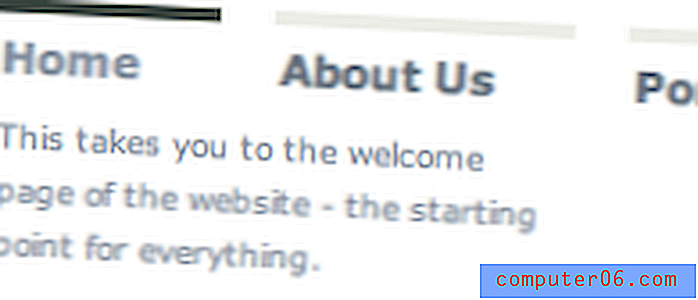Kako uvesti .ics datoteku Google kalendara u Microsoft Outlook
Microsoft Outlook 2013 popularan je program za upravljanje ljudima putem e-pošte i kontakata u radne ili osobne svrhe. Sučelje je jednostavno, ali moćno i, budući da mnogi Outlook korisnici cijeli dan drže program otvorenom na računalu, korisno je vaše važne podatke, poput kalendara, staviti na to mjesto.
Srećom, Outlook dobro komunicira s ostalim kalendarskim datotekama, poput one koju imate na svom Google računu. U našem vodiču u nastavku pokazat ćemo vam kako uvesti .ics datoteku Google kalendara u Outlook 2013 kako biste mogli vidjeti svoje obveze i događaje u programu Outlook.
Kako dodati Google kalendar u Microsoft Outlook 2013
Koraci u ovom članku izvedeni su u programu Microsoft Outlook 2013, ali će raditi i u drugim verzijama Microsoft Outlooka. Ovaj vodič pretpostavlja da ste već izvezli i raspakirali datoteku Google kalendara. Ako ne, slijedite korake u ovom članku za izvoz datoteke iz Google kalendara.
Korak 1: Otvorite Microsoft Outlook.
Korak 2: Kliknite karticu Datoteka u gornjem lijevom kutu prozora.

Korak 3: Odaberite opciju Open & Export u stupcu s lijeve strane prozora.
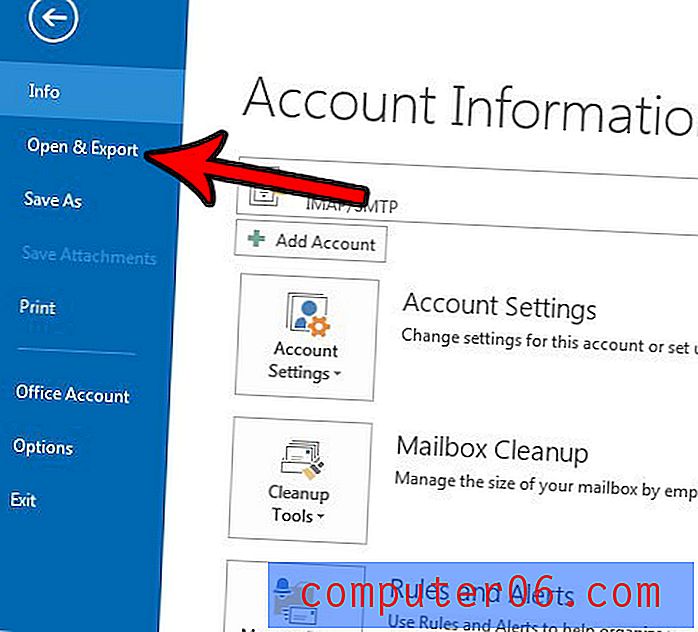
Korak 4: Odaberite opciju Otvori kalendar .
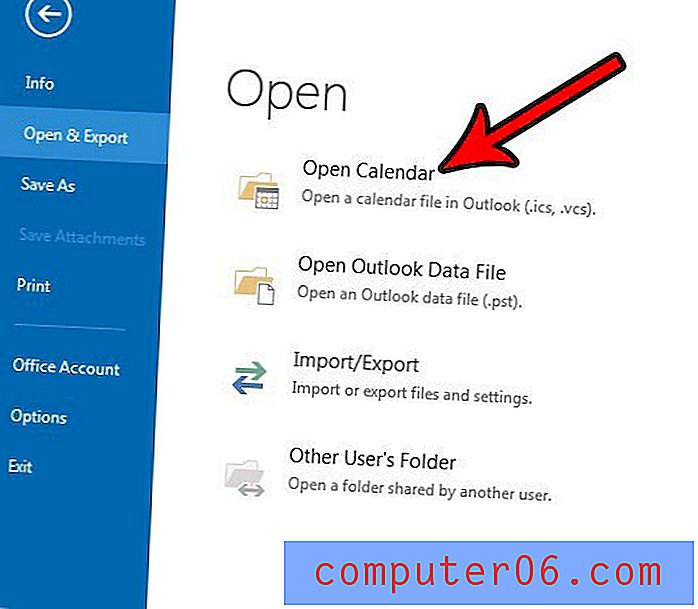
Korak 5: Pregledajte datoteku Google kalendara koju želite uvesti, odaberite je, a zatim kliknite gumb U redu .
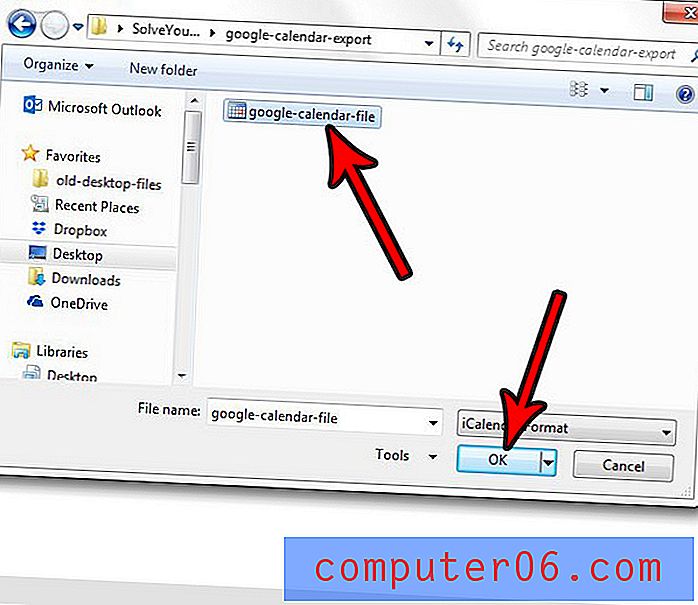
Zatim možete odabrati karticu Kalendar na dnu prozora programa Outlook da biste vidjeli uveženi kalendar. Imajte na umu da ovaj kalendar nije sinkroniziran s vašim Google računom, tako da se bilo kakve promjene koje unesete u svoj Google kalendar ili kalendar u Outlooku neće odražavati na drugoj lokaciji. Ovo su trenutno zasebni kalendari u ovom trenutku.
Želite li izvesti Outlook kalendar, kontakte ili e-poštu? Pročitajte naš vodič za izvoz Outlook 2013 kontakata da biste vidjeli kako to možete postići.